지출 입력하기
지출 입력하기
Ⅰ주요 기능
① [입출금 장부]에서는 회사의 수입과 지출에 대한 내용을 기록할 수 있습니다.
② [거래처별 거래장]에서 입력한 거래 대금(지불/수금)을 확인할 수 있습니다.
③ 금전 이동이 있을 경우 장부 간에 금전 이체를 할 수 있습니다.
└ [입출금 장부]의 장부는 수입/지출을 입력하기 전에 [장부 관리]에서 등록해야 합니다.
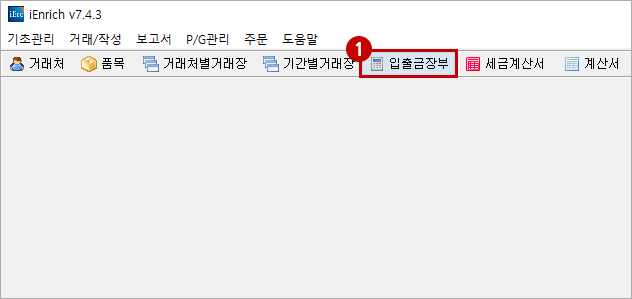
- ① ‘입출금 장부’ 선택
- └ 장부들은 ‘기초 관리’ 메뉴의 [입출금 장부 관리]를 통해 등록하셔야 합니다.
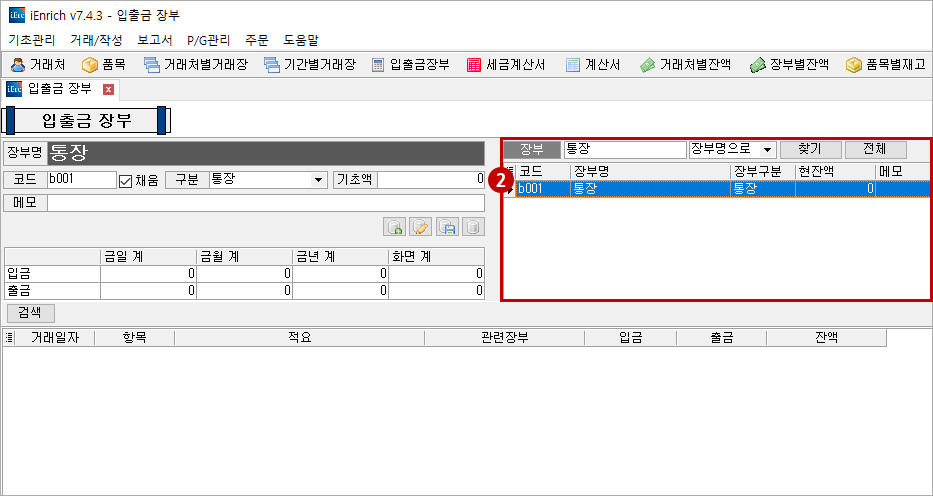
- ② 장부명 입력 후 장부 선택
- └ 장부명을 입력하고 ‘찾기’를 선택하거나, 키보드에서 ‘Enter’를 누르면 검색 됩니다.
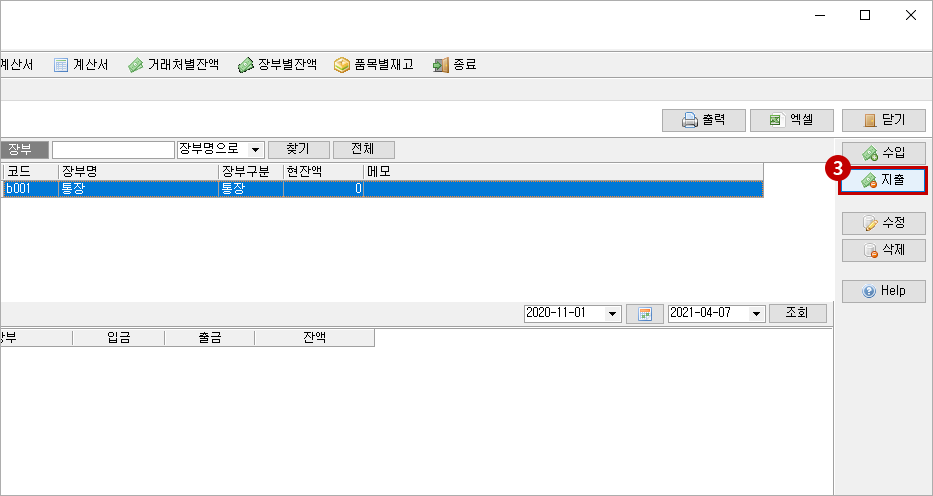
- ③ ‘지출’ 선택
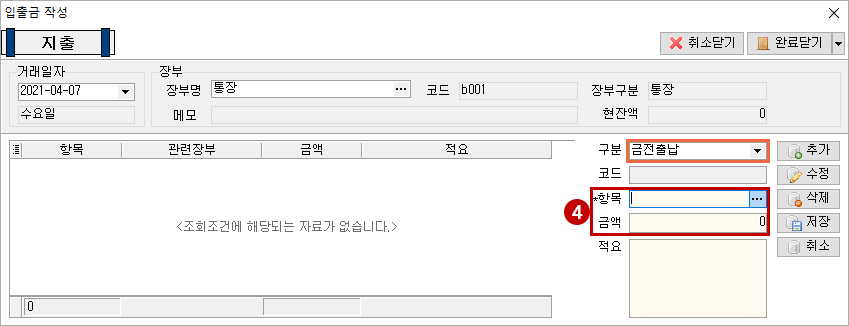
- ④ ‘항목’ 선택 후 금액 입력
- └ 구분은 ‘금전 출납’을 선택합니다.
- └ ‘항목’을 검색할 때는 항목명을 입력하여 검색하거나, […]을 선택하여 검색할 수 있습니다.
- └ ‘항목’을 등록하시려면 ‘기초 관리’ 메뉴의 [금전 출납 항목 관리]에서 등록하시기 바랍니다.
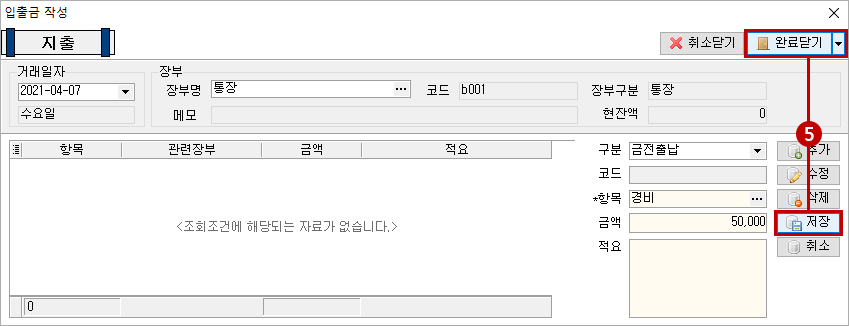
- ⑤ 저장 후 완료 닫기
- └ 지출 내역이 등록되고, 장부의 잔액이 변동됩니다.